
Ien fan 'e foardielen fan distribúsjes dy't skreaun binne op' e Linux Kernel wurdt beskôge as in ferskaat oan buroblêd omjouwings. In protte ree-makke grafyske skulpen binne ûntwikkele troch ferskate bedriuwen, skerp ûnder elke brûkersgroep en om bepaalde taken út te fieren. Yn 'e measte platfoarms binne ien fan sokke skulpen al ynstalleare, mar in protte winsk om wat nijs te probearjen of te ferliezen by it kiezen fan in gearkomste mei in buroblomte omjouwing. Hjoed wolle wy prate oer de populêrste skulpen, opwekke har haadfunksjes.
Gnome.
As earste is it wurdich om te fertellen oer gnome - ien fan 'e populêrste standert oplossingen foar in protte distribúsjes, lykas debian of ubuntu. Miskien is de haadfunksje fan dizze shell hjoed de meast optimalisearre management foar sensoryske apparaten. Dit annuleart lykwols it feit dat de haadynterface ek ek op in heech nivo wurdt útfierd, it wurdt beskôge as frij oantreklik en handich. No is de standert triembehearder Nautilus, wêrmei jo kinne tekstbestannen, audio, fideo en ôfbyldings foarôfbylding.
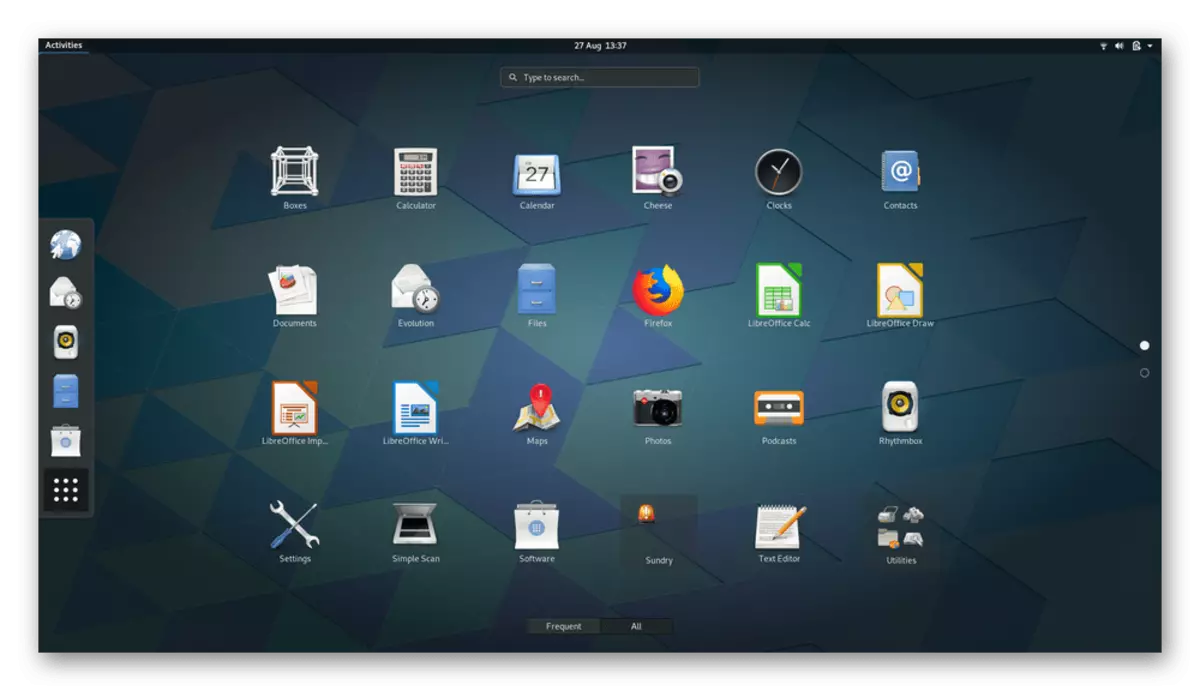
Under de standert applikaasjes yn Gnome is d'r in terminalemulator, in Gedit-tekstbewurker, in webbrowser (Epiphany). Derneist is d'r in e-postkontrôleprogramma, in multimedia-spieler, in middel foar it besjen fan ôfbyldings en in set fan grafyske ynstruminten foar administraasje. Wat de neidielen fan dit buroblêden oanbelanget, kinne jo de needsaak oanname om in ekstra elemint te ynstallearjen fan 'e tweak fan' e tweak om it uterlik te ynstellen, lykas in protte RAM konsumeare.
KDE.
KDE is net allinich in buroblêd omjouwing, mar in set fan meardere programma's wêr't de shell plasma hjit. De KDE wurdt mei rjocht beskôge as de meast oanpassende en fleksibele oplossing dy't nuttich sil wêze foar brûkers fan absoluut ferskillende kategoryen. Nim as foarbyld fan deselde kabouter, wêrfan wy al earder hawwe ferteld, - hy, lykas in pear oare skulpen, in ekstra ark is ynstalleare om it uterlik te konfigurearjen. Yn 'e oplossing ûnder beskôging, alles wat jo nedich binne al besteane yn' e menu "Systeemparameters". D'r is ek te krijen downloade en ynstallaasje fan widgets, wallpapers en dy direkt út it finster, sûnder te lansearjen fan in webbrowser.
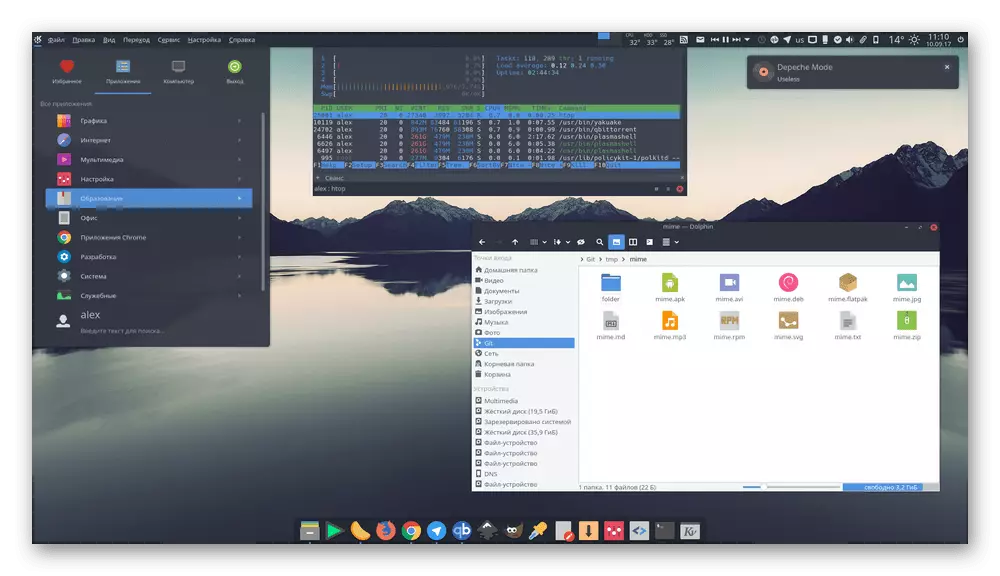
Tegearre mei KDE krije jo de haadset fan software, en guon fan har binne allinich ferspraat foar dizze shell en is net yn oaren te krijen yn oaren, bygelyks de KTorrent Torrent Client as de KDElive Video Editor. Sokke funksjes spielje faaks ien fan 'e wichtichste rollen by it kiezen. Juses dy't it meast nedich binne en folslein te krijen en folslein nei de ynstallaasje wurke, advisearje wy sterk dat jo josels fertrouwe mei dizze opsje. It wie lykwols net sûnder minussen. Bygelyks, de oerienkommende grafyske shell global is in geweldige konsumpsje fan systeemboarnen en de kompleksiteit by it behearjen fan bepaalde parameters foar befoardere-brûkers. Op 'e iepen gebrûk en Kubuntu KDE-platfoarms is de standert direkt klear foar folslein funksjonearjen.
Lxde
De twa foarige oplossingen konsumearje in soad ram en easken nei de prosessor, om't d'r in protte fan 'e meast ferskaat effekten binne en animaasjes. De LXDe buroblêdomjouwing is rjochte, krekt by it ferliem fan Low System-boarnemonsume en ynstalleare as standert yn 'e Popular Lubuntu Maklike Gearkomst. De Shell wurket neffens it modulêre prinsipe, wêr't elke komponint ûnôfhinklik is fan elkoar en kin apart apart funksjonearje. Dit ferienfâldiget de portearsproseduere op ferskate platfoarms. Tsjin 'e wei oer bestjoeringssystemen: LXDE wurdt stipe troch hast alle besteande distribúsjes.
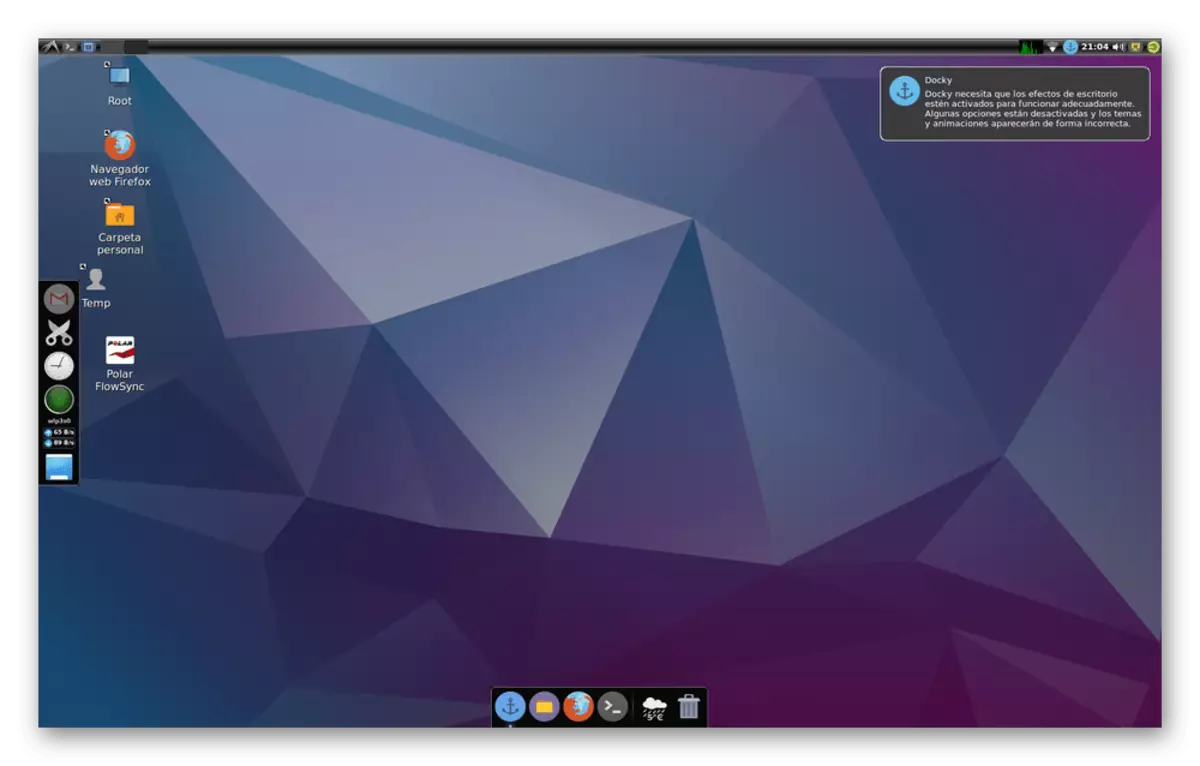
Yn in set mei in skulp, is in set standert applikaasjes in set terminalemulator, in arskemanager, in argiver, in tekstbewurker foar it besjen fan ôfbyldings, in multimedia-spieler en ferskate ark foar it ynstellen fan it systeem. Wat de kontrôle oanbelanget, sels in novice-brûker sil it maklik útfine, mar guon uterlik fan lxde liket unattraktyf. Dochs is it wurdich te begripen dat sa'n beslút nommen is nei de organisaasje fan maksimale snelheid.
Xfce.
It ûnderwerp fan it ûnderwerp fan ljochtgrafyske skulpen begjinne, it is ûnmooglik net om XFCE te markearjen. Eigners fan 'e Manjaro Linux basearre op BARCH LINUX, ûntfange standert dizze oplossing. Lykas de foarige wurkstasjonsomjouwing is XFCE rjochte op hege snelheid en gemak fan gebrûk. Yn dit gefal is it uterlik lykwols oantrekliker makke en lykas de measte brûkers. Derneist hat XFCE gjin kompatibiliteitsproblemen op âlde prosessormodellen, dy't it gebrûk fan in shell op elk apparaat tastean.
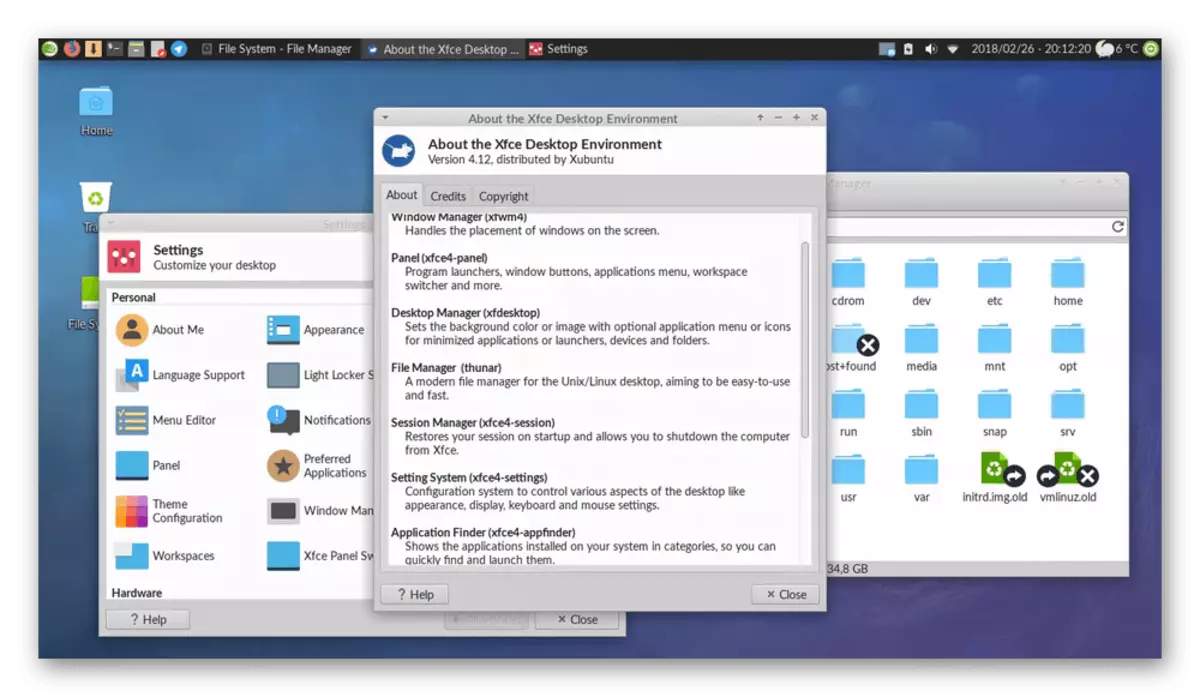
Alle funksjonele komponinten, lykas systeemynstellingen, wurde makke as aparte applikaasjes, dat is, in modulêre systeem wurdt hjir ymplementearre. Dizze oanpak lit jo de shell oan himsels tastean om himsels te konfigurearjen, elk ark apart te bewurkjen. Lykas yn oare oplossingen sammele XFCE in oantal standert software en nutsfoarsjenningen, lykas sesjemanager, Settings Manager, Sykje, Power Manager. Under de ekstra software is d'r in kalinder, fideo-spiler en Audio, tekstbewurker en Disk-opname-ark. Miskien is it ienige wichtige neidiel fan dizze omjouwing krekt in lyts oantal standertkomponinten fergelike mei oare oplossingen.
Mate.
Mate is in ôfdieling wurden fan Gnome 2, dat no net mear wurdt stipe en waans koade signifikant is recycled. In protte nije funksjes binne tafoege en it uterlik is feroare. De Shell-ûntwikkelders makken in klam op nije brûkers, besykje kontrôle te ferienfâldigjen yn it buroblêdomjouwing. Dêrom kin Mate wurde beskôge as ien fan 'e maklikste skulpen. Standert wurdt dizze omjouwing allinich fêststeld yn 'e spesjale ferzje fan Ubuntu-mate, en komt somtiden yn oare bewurkers fan bestjoeringssystemen foar. De opsje yn 'e fraach ferwiist ek nei in oantal ljochte skulpen dy't net in soad systeemboarnen konsumearje.
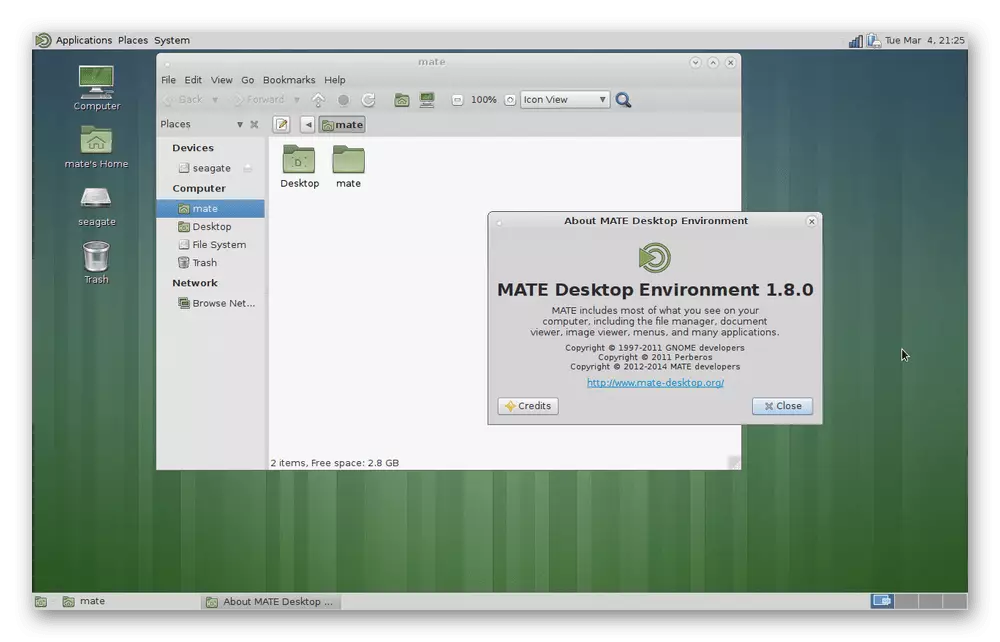
De set fan applikaasjes is standert, en as de basis fan 'e kit foar itselde kit 2. Guon ark wurde útfierd yn' e foarm fan Forks: de koade fan 'e iepen stipe waard nommen en is wat feroare troch de makkers fan' e Buroblêdomjouwing. Dat, bekend by in protte Gedit-bewurker yn Mate hjit Pluma en befettet guon ferskillen. Dit medium is noch yn 'e ûntwikkelingsstadium, de updates komme frij faak út, de flaters binne fuortendaliks korrizjeare, en de funksjonaliteit is allinich útwreiding.
Kaniel
Brûkers dy't Linux kieze om finsters te ferfangen, faaks tsjin tips oer it kiezen fan net allinich it earste platfoarm foar fertroulik, mar ek de bêste grafyske shell. Cinnamon wurdt meast neamd, om't syn ymplemintaasje gelyk is oan 'e wynskriuwt buroblêd omjouwing en is frij maklik behearsket troch nije brûkers. Yn it earstoan ferdield allinich Linux munt by dizze omjouwing, mar dan is it iepenbier beskikber en no kompatibel mei in protte distribúsjes. Cinnamon befettet in ferskaat oan oanpasbere eleminten, deselde finsters, panielen, it uterlik fan 'e manager en oare ekstra parameters.
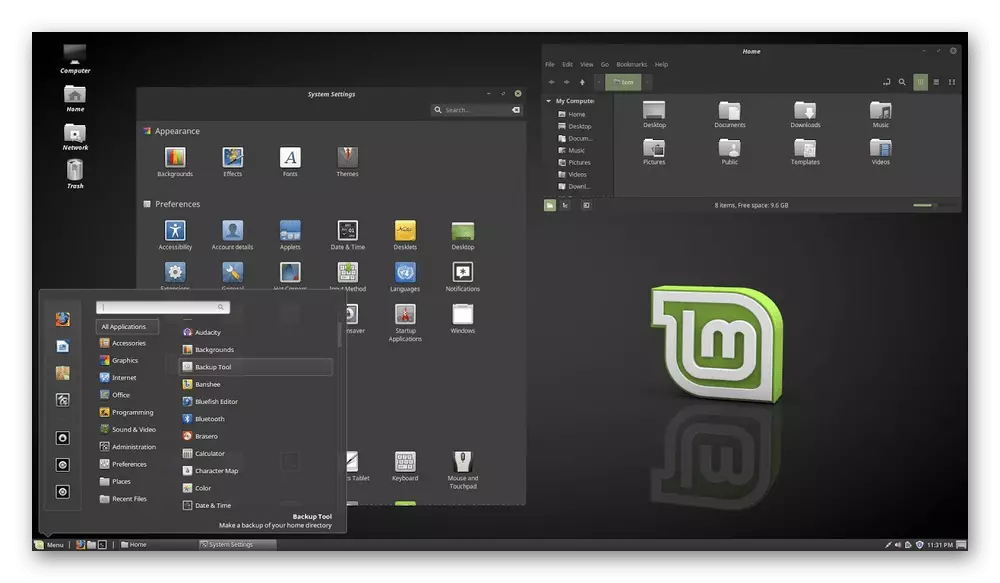
It haaddiel fan 'e standert applikaasjes swate fan Gnome 3, om't Cinnamon wie basearre op' e koadebasis fan dizze shell. De makkers fan Linux Mint tafoege lykwols in oanbod fan merk software om de funksjonaliteit fan 'e omjouwing út te wreidzjen. Cinnam hat gjin wichtige gebreken, útsein guon brûkers periodyk, periodyk fan 'e ûntsteins fan lytse mislearingen yn it wurk, dat kin wêze fanwegen it gebrûk fan bepaalde komponinten of problemen yn' e operaasje fan it bestjoeringssysteem.
Budgie.
D'r is in bekende solusferdieling. It bedriuw fan ûntwikkelders yn parallel mei it platfoarm is dwaande mei it oanmeitsjen en stypjen fan 'e Budgie-grafikenskurken. Dêrnjonken wurdt dizze buroblêdomjouwing standert ynstalleare. It rjochtet him yn 't primêr op in prachtich uterlik en maklik gebrûk foar nije brûkers. As basis yn Budgie waarden gnome technologyen nommen, wat makket it mooglik om te yntegrearjen mei de stapel fan dizze shell. Apart, ik wol de sydpaniel raven markearje. Troch it, oergong nei alle menu's, applikaasjes en ynstellingen, en hjirút kinne wy konkludearje dat raven ien fan 'e meast detaillearre panielen is.
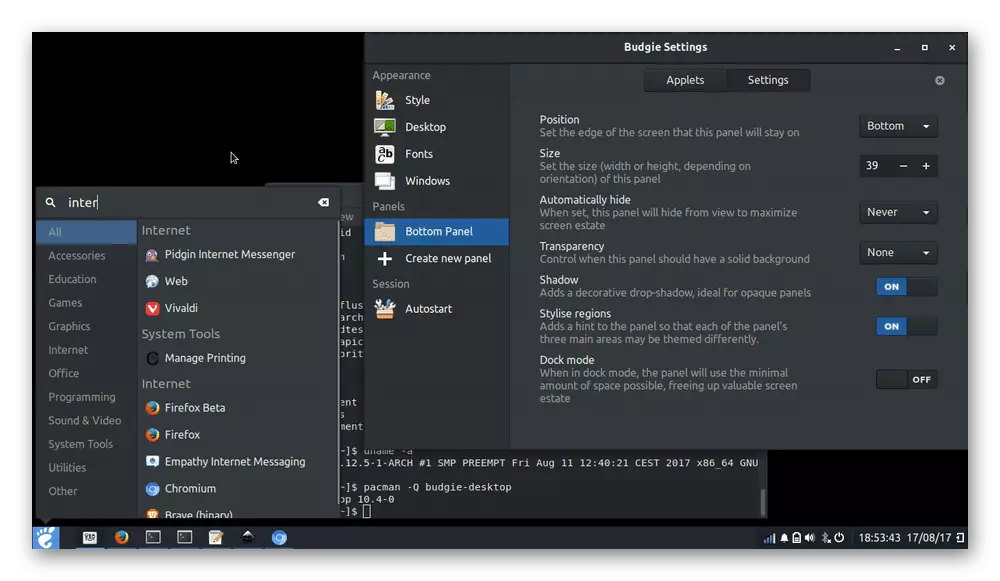
Yn 2019 wurde nije budgie ferzjes noch produsearre, wêr't ferskate aspekten wurde finalisearre en flaters wurde korrizjeare. Bygelyks yn earder ferzjes, barde emergency-foltôgingen fan it bestjoeringssysteem faak, mar no is dit probleem mei sukses levere. Fan 'e minussen kinne jo in lyts oantal firtuele buroblêd-ynstellingen markearje en in beheind oantal offisjele distribúsjes mei dizze shell: no binne d'r allinich gekko Linux, Manjaro Linux, solus en Ubuntu Budgie.
Ferljochting
It Enlightenint-projekt wurdt pleatst as in finsterbehearder. Op it stuit binne d'r trije relevante dielen fan dizze shell: DR16 - DR16 - in bytsje ferâldere opsje is de lêste stabile-eksimplaar en IFL (Ferparte Biblioteken om it wurk fan 'e boppesteande gearkomsten te behâlden. De beskôget ûnder beskôging nimt net in soad hurde skiifromte op en is rjochte op hege prestaasjes. It is standert yn Moonos, Bodhi Linux en Opengeu.
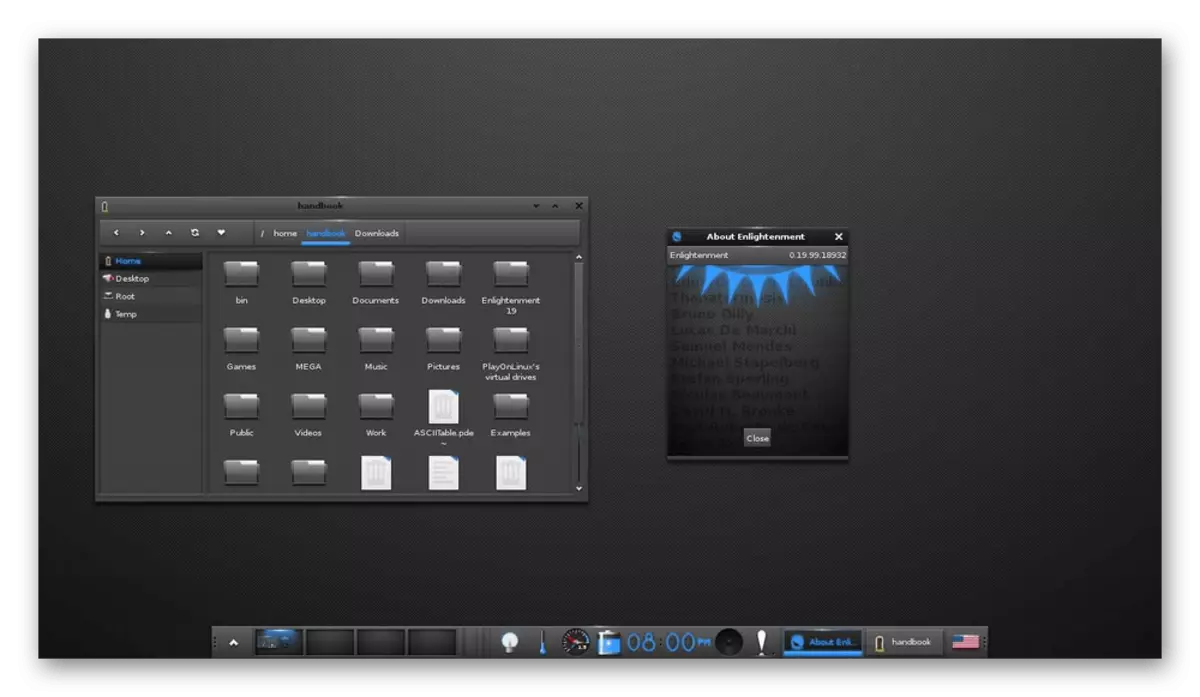
Mark Ik wol it ûntwikkele proses fan Untwerp neame, de bewurkbere animaasje fan alle ûntwerp-eleminten, avansearre stipe foar firtuele buroblêden en de presintaasje fan registraasjeparameters yn ien binêre koade foar maklik fan lêzen en mapping. Spitigernôch omfettet de startopstelling fan 'e finsterbehearders en ljocht net in soad applikaasjes omfettet, sadat de measten fan har sels selsstannich moatte ynstallearje.
Icewm.
By it meitsjen fan iiswm hawwe de ûntwikkelders rjochte op it minimale konsumpsje fan systeemboarnen en fleksibele ynstelling fan 'e shell. Dizze manager sil de bêste opsje wêze foar dy brûkers dy't alle omjouwingsynstellingen ûnôfhinklik wolle spesifisearje fia konfiguraasjestamme. Ien fan 'e funksjes fan Icewm is de mooglikheid fan in folslein flinkte handige kontrôle sûnder in kompjûtermûs te brûken.
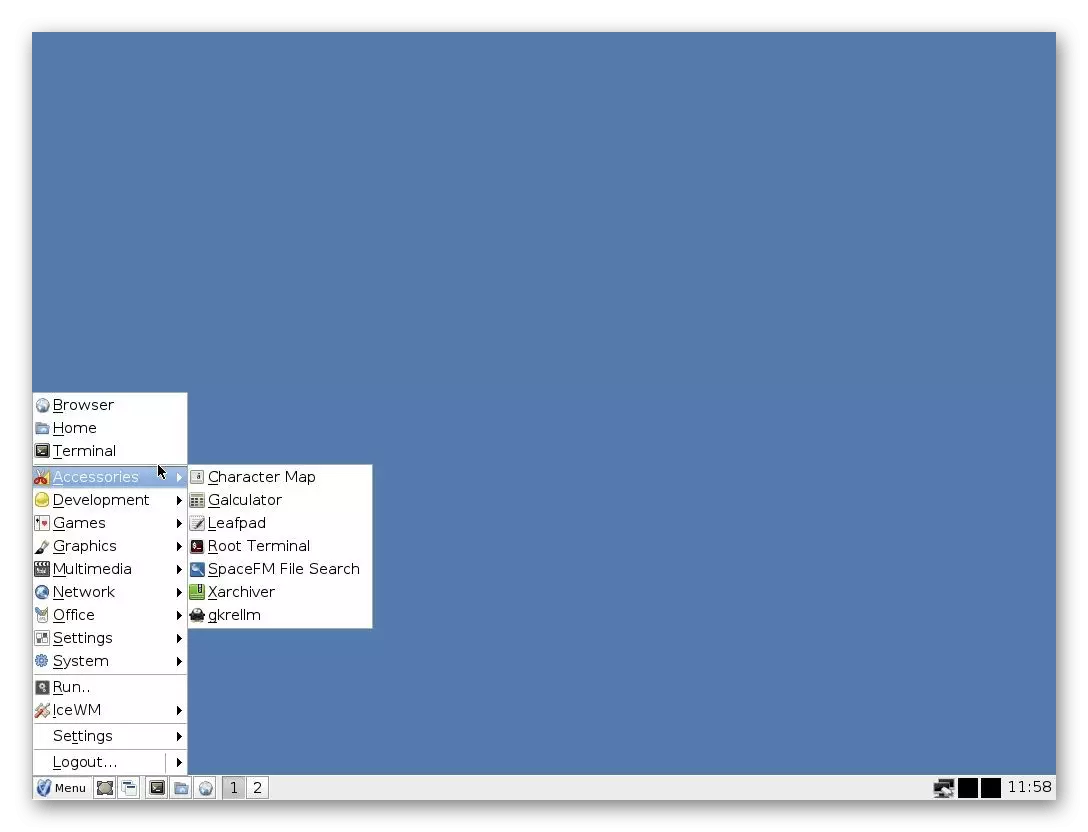
Icewm past net op Novice-brûkers en dejingen dy't fuortendaliks wolle wurde ree om grafyske shell te wurkjen. Hjir moatte jo alles manuell konfigurearje, it meitsjen fan spesjale bestannen yn 'e ~ / .icewm-map. Alle meidoggerskonfiguraasjes hawwe dit soarte:
- Menu - Menu-items en struktuer;
- Arkbalke - tafoegje de startknoppen ta oan 'e taakbalke;
- Foarkarren - konfigurearje de algemiene parameters fan 'e finsterbehearder;
- Toetsen - ynstallaasje fan ekstra fluchtoetsen;
- WINOPTIONS - REPLIKEMANDELINGSELLINGEN;
- Startup is in útfierber bestân dat begjint as de kompjûter ynskeakele is.
Hjoed ûndersochten wy allinich yn detail allinich njoggen grafyske skulpen foar distribúsjes basearre op Linux. Fansels is dizze list fier fan folslein ôf, want no binne d'r in protte in ferskaat oan tûken en gearkomsten fan 'e omjouwing. Wy besochten te fertellen oer it bêste en populêrste fan har. Ynstallearje, earst is it fan alles oanrikkemandearre om de ôfmakke ferzje fan it OS te kiezen mei de OS mei de ynstalleare shell. As d'r gjin sa'n mooglikheid is, is alle nedige ynformaasje oer de ynstallaasje fan it medium yn 'e offisjele dokumintaasje foar it as it platfoarm brûkt.
